Correction du problème : l'assistant d'effacement n'est pas pris en charge sur ce Mac
Que vous souhaitiez vendre votre Mac ou le donner à vos proches, l'Assistant Effacement vous permet de l'effacer facilement afin que la prochaine personne puisse l'utiliser sans avoir accès à vos données. Cependant, certains utilisateurs signalent avoir rencontré un message d'erreur : L'assistant d'effacement n'est pas pris en charge sur ce Mac.
Cet article explique pourquoi cette erreur se produit et comment la corriger. Nous proposons également des méthodes d'effacement alternatives.
CONTENU DE LA PAGE :
- Partie 1. Pourquoi l'assistant d'effacement n'est-il pas pris en charge sur mon Mac ?
- Partie 2. Comment effacer manuellement les données d'un Mac
- Partie 3. Comment utiliser l'assistant d'effacement sur Mac
- Conseils. Puis-je restaurer des fichiers sur Mac après avoir utilisé l'assistant d'effacement ?
Partie 1. Pourquoi l'assistant d'effacement n'est-il pas pris en charge sur mon Mac ?
Avant d'aborder le sujet, une chose est claire : l'Assistant d'effacement ne fonctionne qu'avec les versions avancées de la puce informatique. Seuls les Mac compatibles Apple Silicon et Intel, équipés de la puce T2, prennent en charge l'Assistant d'effacement.
De plus, même si le matériel de votre Mac est conforme aux normes, il est important de vérifier la version de macOS. Si macOS est antérieur à macOS 12, l'Assistant d'effacement ne sera pas pris en charge.
Voyons comment vérifier la puce de votre ordinateur et la version de macOS.
Étape 1 : Cliquez sur le menu Pomme dans le coin supérieur gauche > À propos de ce Mac.
Étape 2 : Si l'option Puce est visible, votre Mac est équipé d'une puce Apple Silicon ou d'une puce Intel. Dans ce cas, une vérification plus approfondie est nécessaire.
Étape 3 : Open Launchpad > Autres (ou Utilitaires)> Système d'information > Contrôleur (ou ibridge). Et si vous pouvez voir le Puce T2Votre Mac prend en charge l'Assistant d'effacement. Vous pouvez également obtenir la version macOS sur cette page.
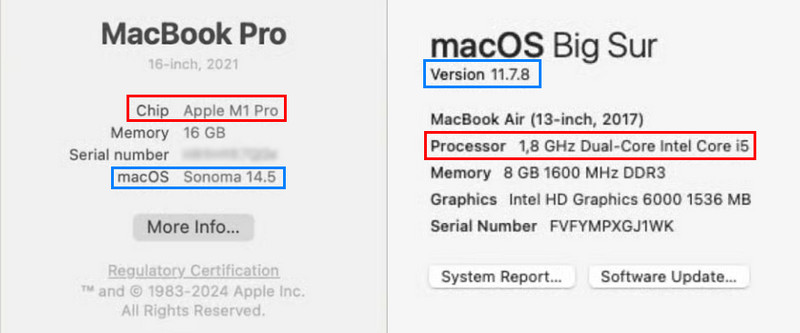
Par conséquent, si votre Mac n'est pas équipé d'Apple Silicon ou d'une puce T2, ou si macOS est antérieur à macOS 12, vous ne pouvez rien faire d'autre que redémarrer manuellement votre Mac en mode de récupération et utiliser l'Utilitaire de disque pour effacer les données. Nous vous expliquons comment procéder. Si votre Mac et sa version de macOS répondent à ces exigences, passez à la partie 3 pour découvrir comment utiliser l'Assistant d'effacement.
Partie 2. Comment effacer manuellement les données d'un Mac
Les points clés à retenir sont : démarrer le Mac depuis la récupération et utiliser la fonction d'effacement de l'Utilitaire de disque. Si vous souhaitez uniquement effacer des données, sans les supprimer, réinitialiser votre Mac aux paramètres d'usineUtilitaire de disque sera la fin de l'effacement.
Démarrer Mac à partir de la récupération :
Étape 1 : Arrêtez votre Mac.
Étape 2 : Apple Silicon Mac : Appuyez longuement sur le bouton d'alimentation. Lorsque vous voyez Chargement des options de démarrage or Options sur l'écran, relâchez le bouton. Cliquez Options > Continuer.
Intel Mac : Allumez votre Mac, puis appuyez immédiatement sur les touches Commande et R et maintenez-les enfoncées. Continuez à les maintenir jusqu'à ce que vous voyiez un logo Apple.
Étape 3 : Vous serez peut-être invité à saisir un mot de passe ou à vous connecter au Wi-Fi. Vous pourrez également sélectionner le disque de démarrage. Sélectionnez par exemple « Macintosh HD » et cliquez sur Suivant.
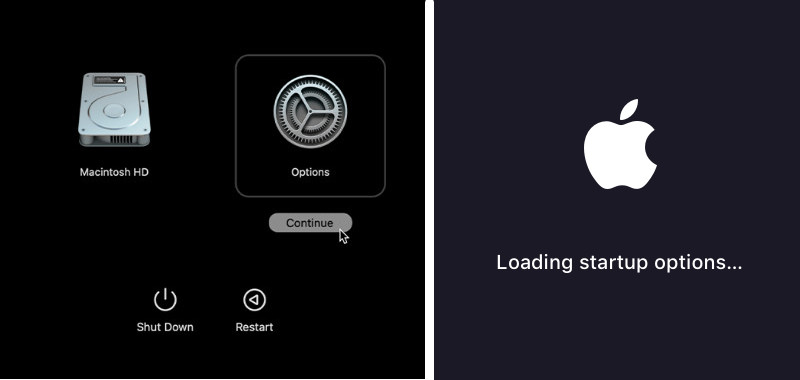
Effacez votre Mac :
Étape 1 : Après avoir démarré depuis la récupération, l'écran suivant s'affichera. Choisissez Utilitaire de disque et Continuer.
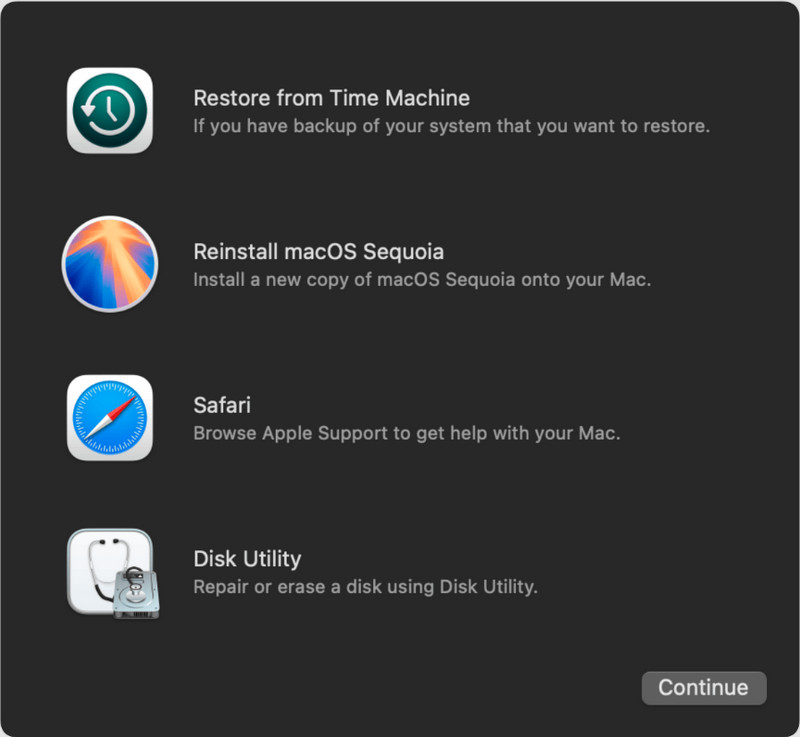
Étape 2 : Choisir Macintosh HD dans la barre latérale et cliquez sur le effacer onglet en haut.
Étape 3 : Cliquez sur effacer dans la fenêtre contextuelle et confirmez. Des mots de passe pourront vous être demandés.
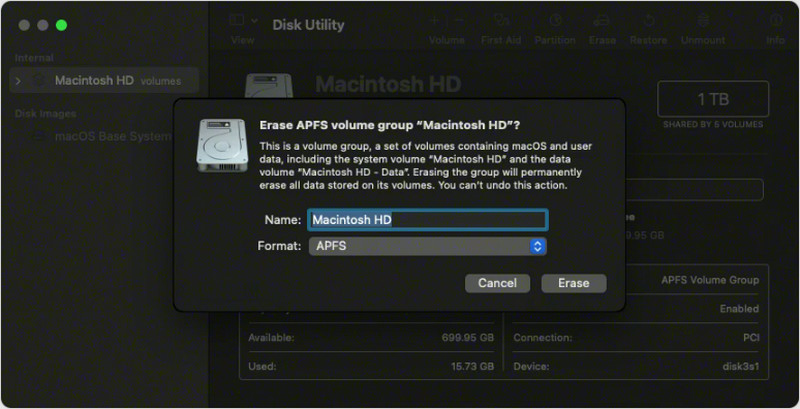
Partie 3. Comment utiliser l'assistant d'effacement sur Mac
Si votre Mac est équipé d'une puce Apple Silicon ou T2, le problème d'assistant d'effacement non pris en charge sur ce Mac est dû à une version obsolète de macOS. Mettez-la à jour. macOS Sonoma ou macOS Sequoia afin que vous puissiez effacer votre Mac avec Erase Assistant avec ce guide :
Étape 1 : Cliquez sur le menu Apple en haut et choisissez Paramètres système.
Étape 2 : Allez dans Général > Transférer ou réinitialiser.
Étape 3 : Cliquez sur Effacer tout le contenu et les paramètresSaisissez votre identifiant Apple et votre mot de passe pour confirmer.
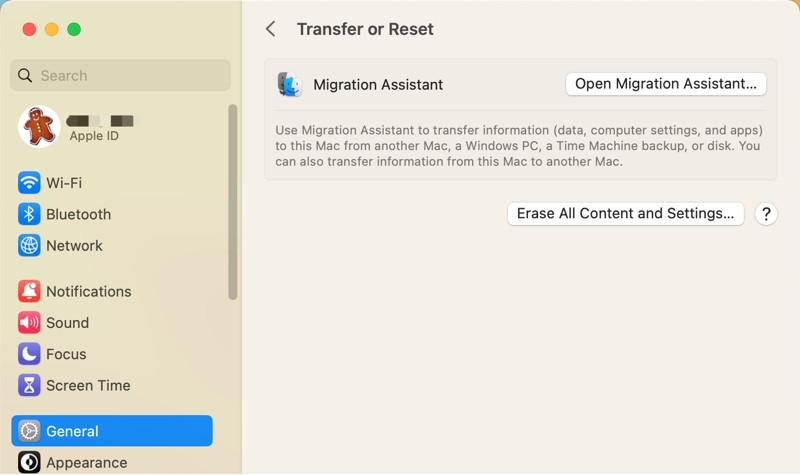
Conseils. Puis-je restaurer des fichiers sur Mac après avoir utilisé l'assistant d'effacement ?
L'effacement des données de votre Mac est irréversible ; il est donc conseillé de sauvegarder vos données sur Time Machine ou sur des disques cloud. Pour retrouver vos données après avoir utilisé l'Assistant d'effacement ou effectué une réinitialisation d'usine, seul un logiciel tiers fiable, tel que Apeaksoft Récupération De Données.
Récupérer des fichiers Mac après avoir utilisé l'assistant d'effacement
- Récupérez des fichiers sur Mac dans de nombreux scénarios.
- Prend en charge la récupération de fichiers après l'effacement du disque, la suppression de la corbeille, etc.
- Compatible avec le dernier macOS 26.
- Prend également en charge les ordinateurs Windows, iPhone et Android.
Téléchargement sécurisé
Téléchargement sécurisé

Conclusion
Cet article corrige le L'assistant d'effacement n'est pas pris en charge sur ce Mac Problème. En bref, l'Assistant d'effacement ne fonctionne qu'avec un Mac équipé d'une puce Apple Silicon ou T2, et nécessite macOS 12 ou une version ultérieure. Si votre Mac ne le prend pas en charge, pas d'inquiétude ; nous proposons une méthode manuelle pour effacer votre disque.
Articles Relatifs
Si vous souhaitez effacer en toute sécurité le disque dur sur Mac, cet article vous aidera. Il montre également le moyen le plus simple de surveiller, d'accélérer et de nettoyer votre ordinateur Mac.
Si vous souhaitez effacer un MacBook, un Mac mini, un iMac et plus encore, vous avez de la chance puisque cet article vous montre un guide complet.
La réinitialisation de la PRAM ou de la NVRAM et du SMC sur Mac est un moyen important de dépannage des erreurs de configuration. Ce guide montre comment faire en détail.
Voici un tutoriel étape par étape sur la façon de libérer de l'espace disque sur MacBook, iMac, Mac mini et plus encore pour améliorer les performances.

